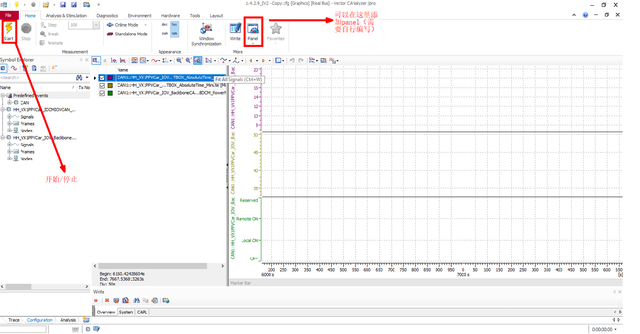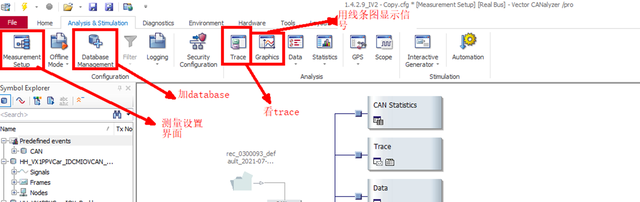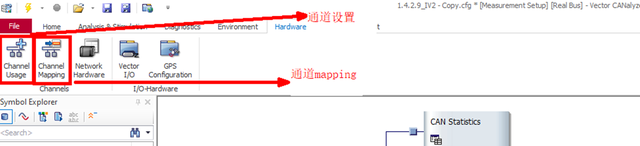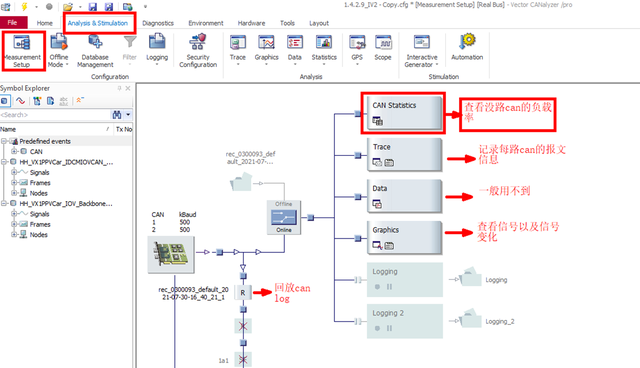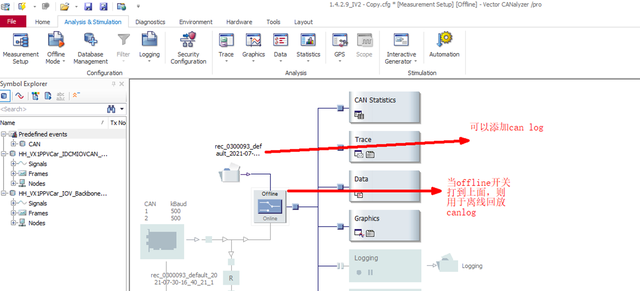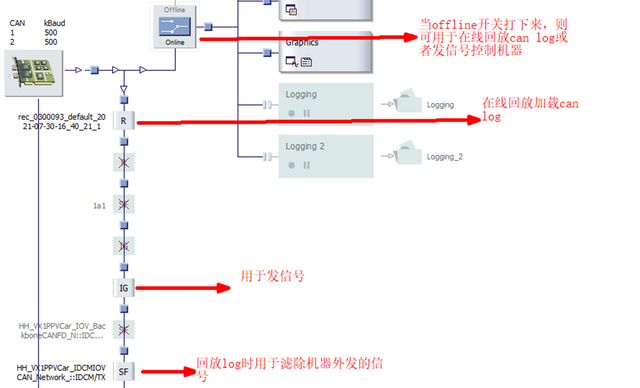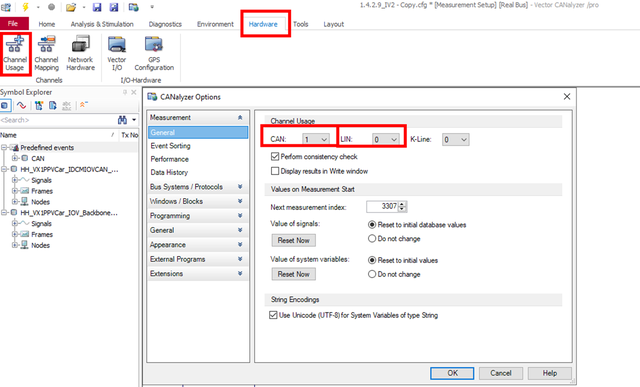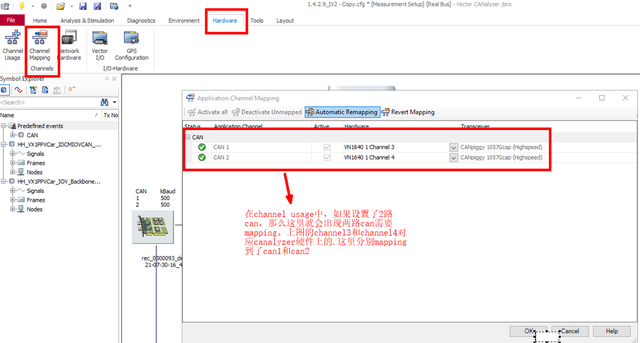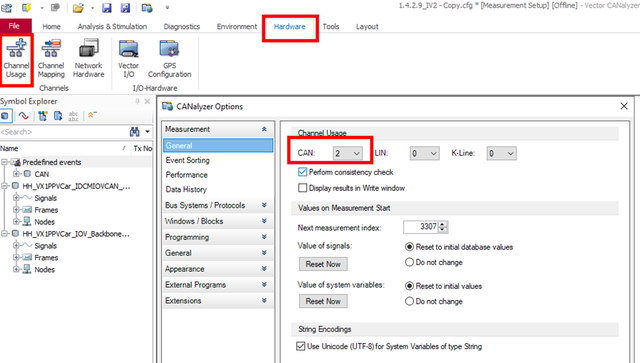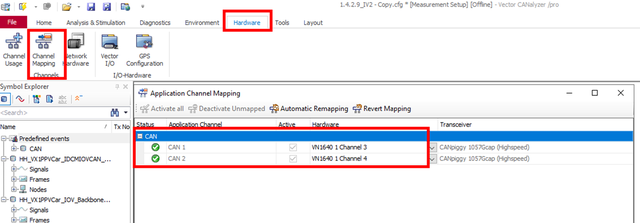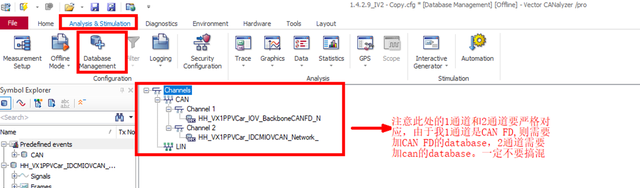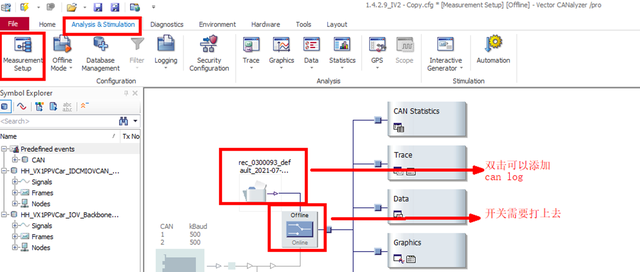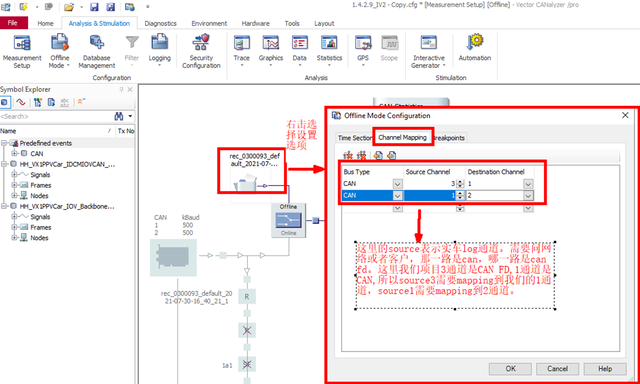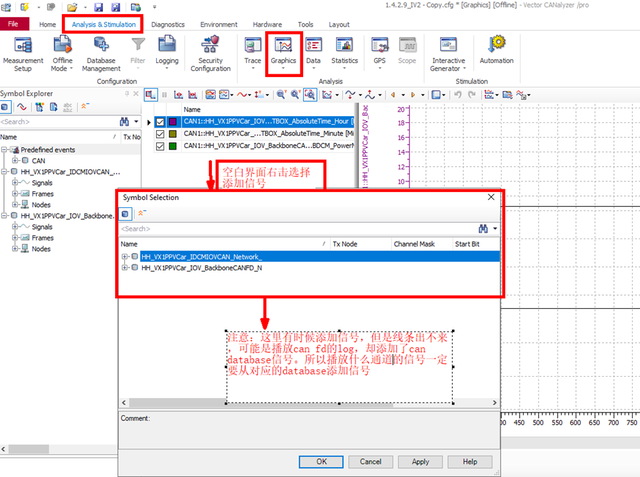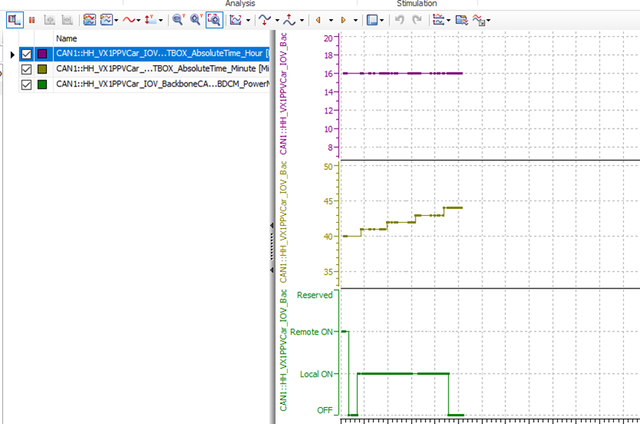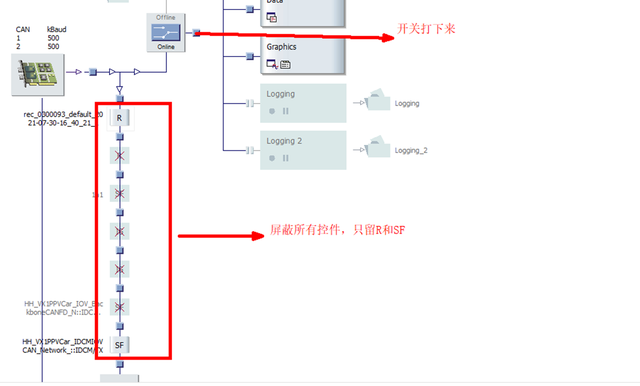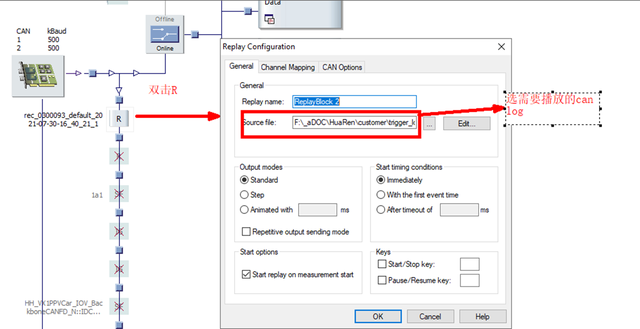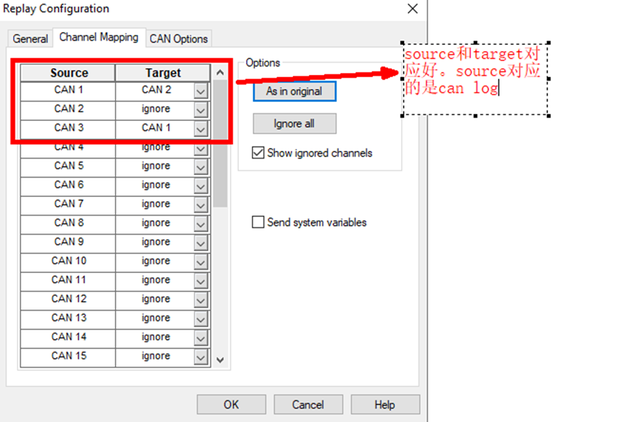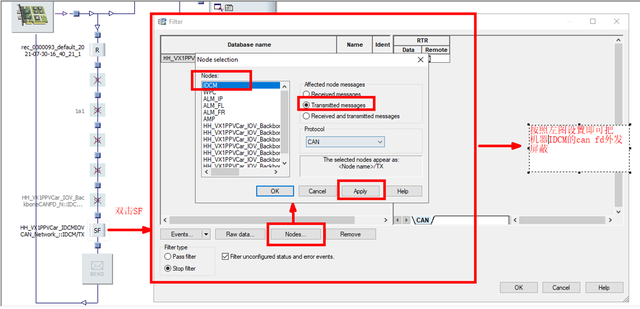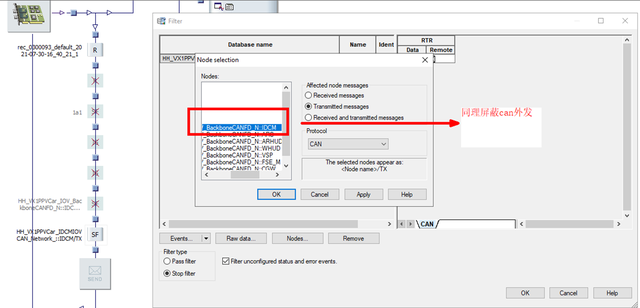关注公众号,点击公众号主页右上角“ ··· ”,设置星标,实时关注智能汽车电子与软件最新资讯
关注公众号,点击公众号主页右上角“ ··· ”,设置星标,实时关注智能汽车电子与软件最新资讯
简单来说就是解析汽车can报文,可收可发,可记录可回播报文。汽车行业开发,测试,路试使用居多。下面主要分界面介绍,canalyzer设置,离线回放,在线回放等四大主要且常用功能去说明。打开canalyzer工程左上方闪电标志是启动和暂停作用。panel是可用于添加panel界面,有助于调试。analysis & stimulation主菜单下有以下子菜单1.measurement setup:测量设置界面,即主界面。在这个界面可以增加或减少IG,设置离线或者在线播放报文等。后面细讲2.database management:添加database,只有添加了database后,canalyzer才能解析出报文报文名,通道等。不然如果不加database,解析出来的只有报文ID,而不清楚具体是哪个报文。3.trace:用于查看trace,即当前哪些报文正在收发。4.graphics:用线条图显示信号。有时候查问题想看下具体哪条报文的哪个信号出现了什么变化,如果在trace里看由于全部是数字,不直观,费眼睛。这时候在graphics可以把你想要看的信号加进来看,由于是线条显示,更加直观高效。如果有多通道时,添加信号,有找不到信号的情况出现,需要去查看下你的database是否添加正确(血泪经验)。1.channel usage:通道设置。后面细讲2.channel mapping:同道mapping,后面细讲点击measurement setup,会出现如下界面。下图主要会用到R(回放log,可在节点上右击添加R,双击R会提示你添加log文件),trace(查看当前哪些报文在收发),graphics(图线线上信号变化)如下图,双击文件可以添加log,双击offline可以将开关切换。当开关打到上面,意味着离线播放,即不受当前工程本身信号收发影响;当开关打在下面,意味着在线播放,受工程本身信号收发影响,这时候一般需要把工程本身发出的信号屏蔽掉,不然trace中回放的你会看到两条一样的信号,分别是log和工程本身发出的(血泪教训)。下图左侧注意:R,IG,SF那一列可以通过右键添加。可通过空格屏蔽节点(打叉的是被我屏蔽的)。一般一个layzer工程拿到手后,需要结合你手里的canalyzer工具进行一些设置,才能进行报文解析。下图在channel usage中,如果你用几路can就配置几,用几路lin也同样配置几。因为大多数时候can不止一路,所以can处可能不是1,但是如果只关注某一路can上的信号,可以设置1。具体结合实际情况。在channel mapping channels中需要根据上一步设置的can通道数进行配置。如果之前配置2个can通道,下图则需要把这两路can通道mapping到具体的canalyzer硬件工具上。由于我这里硬件接的是3和4通道。所以选择channel3和channel4。2.将canalyzer硬件上插的通道分别mapping到can1和can2上。我这里是channel3是can fd通道,channel4是can通道。前面的can通道设置,添加database,查看graphics都是一样的操作。以下是在线播放需要注意的点。
 关注公众号,点击公众号主页右上角“ ··· ”,设置星标,实时关注智能汽车电子与软件最新资讯
关注公众号,点击公众号主页右上角“ ··· ”,设置星标,实时关注智能汽车电子与软件最新资讯